
Googleドキュメント、共有がスマホで開けない! を解決します! Googleの使い方 〜かゆnote〜
こんばんは!
なつむです。
かゆいところに手が届く IT note
略して「かゆnote」です!
困りますよね:送られたリンクから資料が開けない!!
はい、今回の内容は、
Googleドキュメント、スプレッドシート、スライドを
スマホから使う時の、お困りごと。
たとえば、こんなこと、ないですか?
人から、
これを見てください、と、
リンクが送られてきました。
開いてみると
Google ほにゃらら、でした。
Googleドキュメント、とか
Google スプレッドシート、とか
Google スライド、とか です。
こういう場面。

リンクをクリックすると、
こんな画面が出てきます。

右上の青文字「完了」をタップすると、
元のメッセージのやりとり画面に戻ります。
画面の下に、
いかにも次の操作に
つながりそうな
表示が出ています。
この画面の場合、
Googleスライドですが、
アプリはもう、
スマホにダウンロード・インストール
されている場合でも、
「アプリをダウンロード」
と、
わかりにくいというか
癪に触る 笑 メッセージが出ます。
で、仕方ないので
それをタップしますよね。
するとiPhoneの場合、
App Store の画面に飛ぶ。
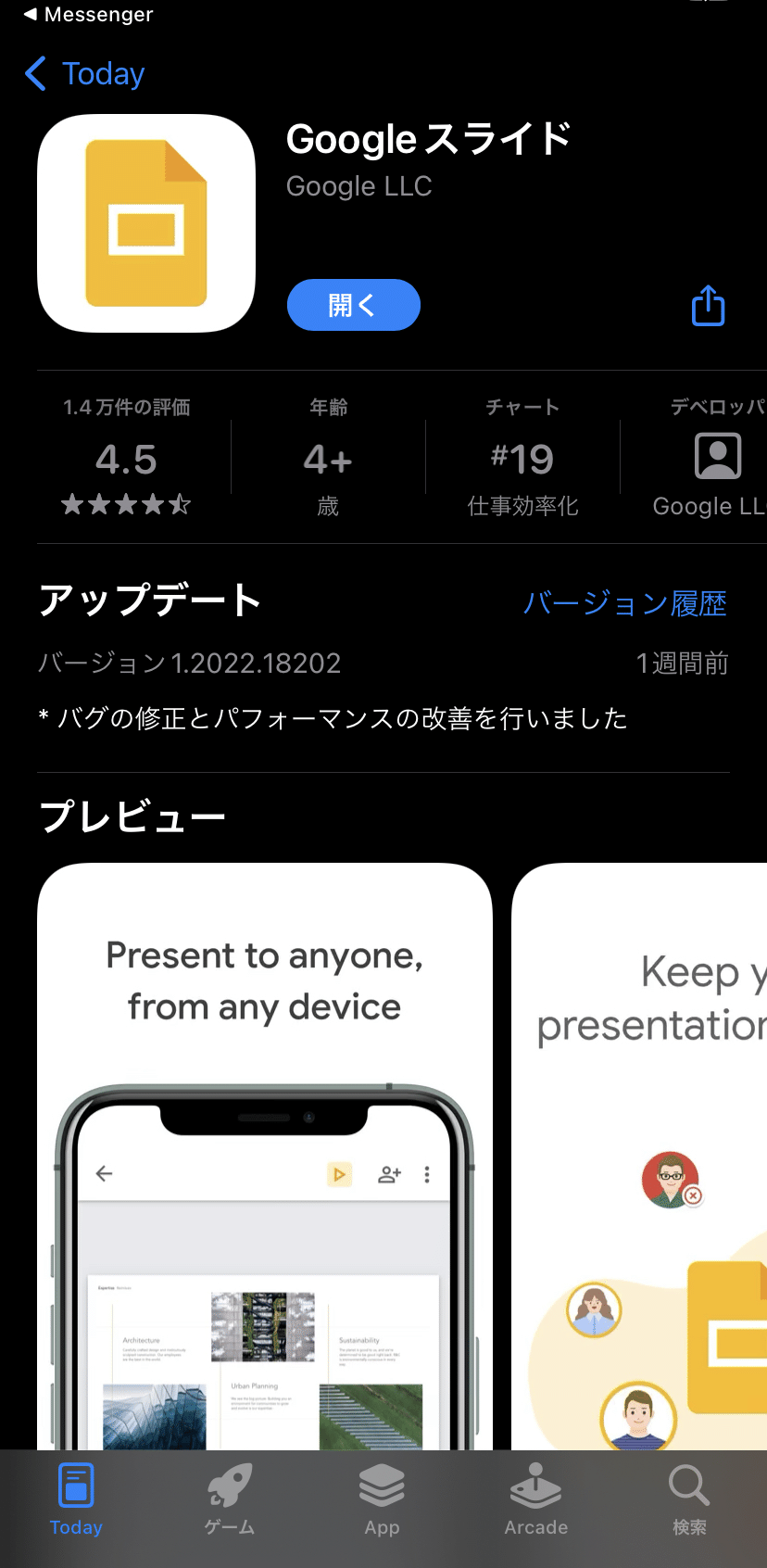
「開く」をタップしますよね。
すると。
目的のファイルが開かれないで、
自分のマイドライブにある
Googleスライドの一覧が表示される
つまり、
リンクも何もなしで、
ただGoogleスライドアプリを開いた時と
同じ画面になっちゃう
んです!
「オイ!
あのURLのファイルは?
どこやった!?」
って言いたくなります。 汗
困りますよね。
見れればいいなら「今はしない」でオッケー!
あ、実はですね。
送られてきた資料を
「編集」する必要がないなら。
ただ「見られればいい」なら。
この場面で
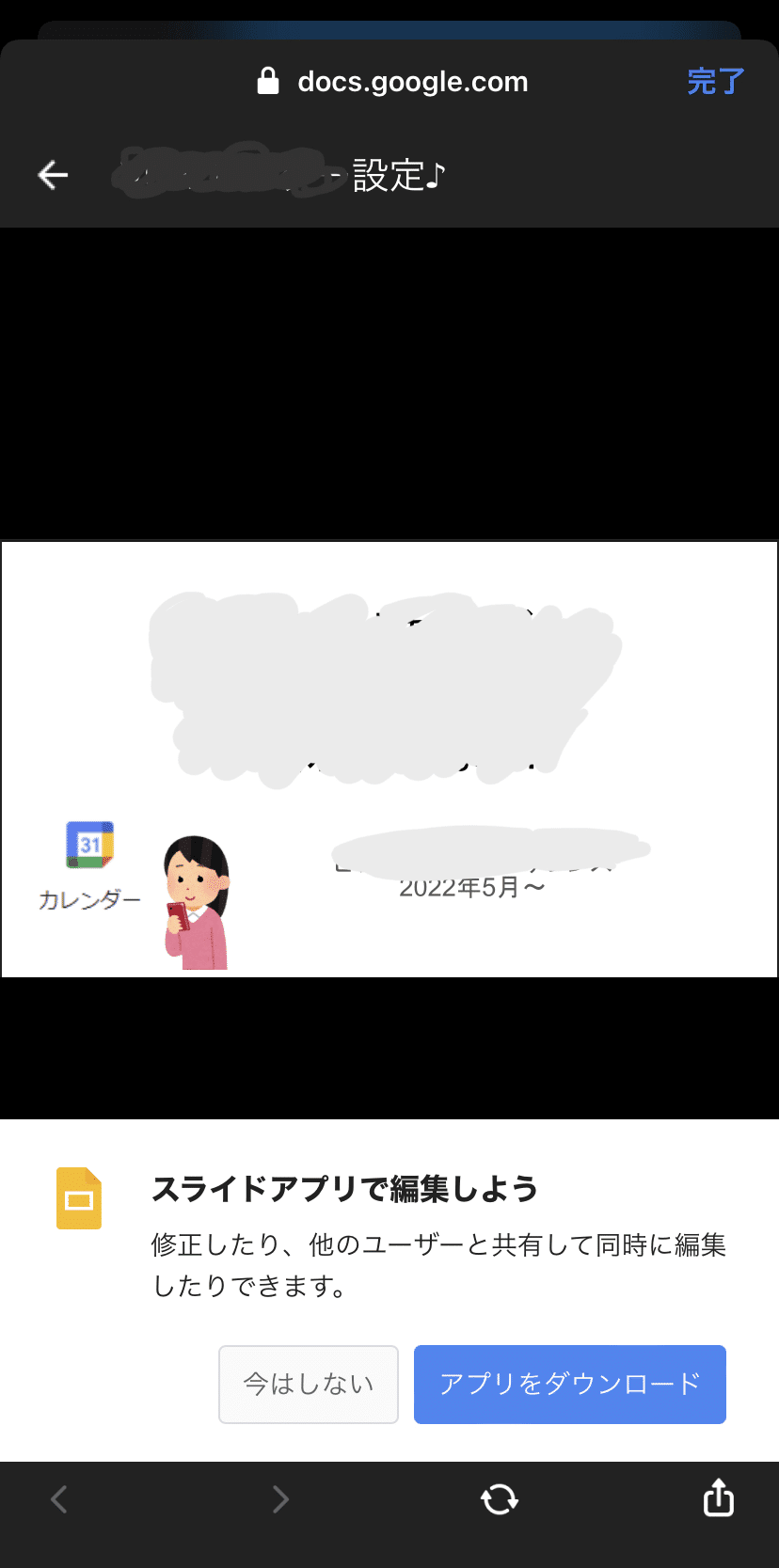
「今はしない」を
タップしましょう。
みること自体は、
問題なくできるはずです。
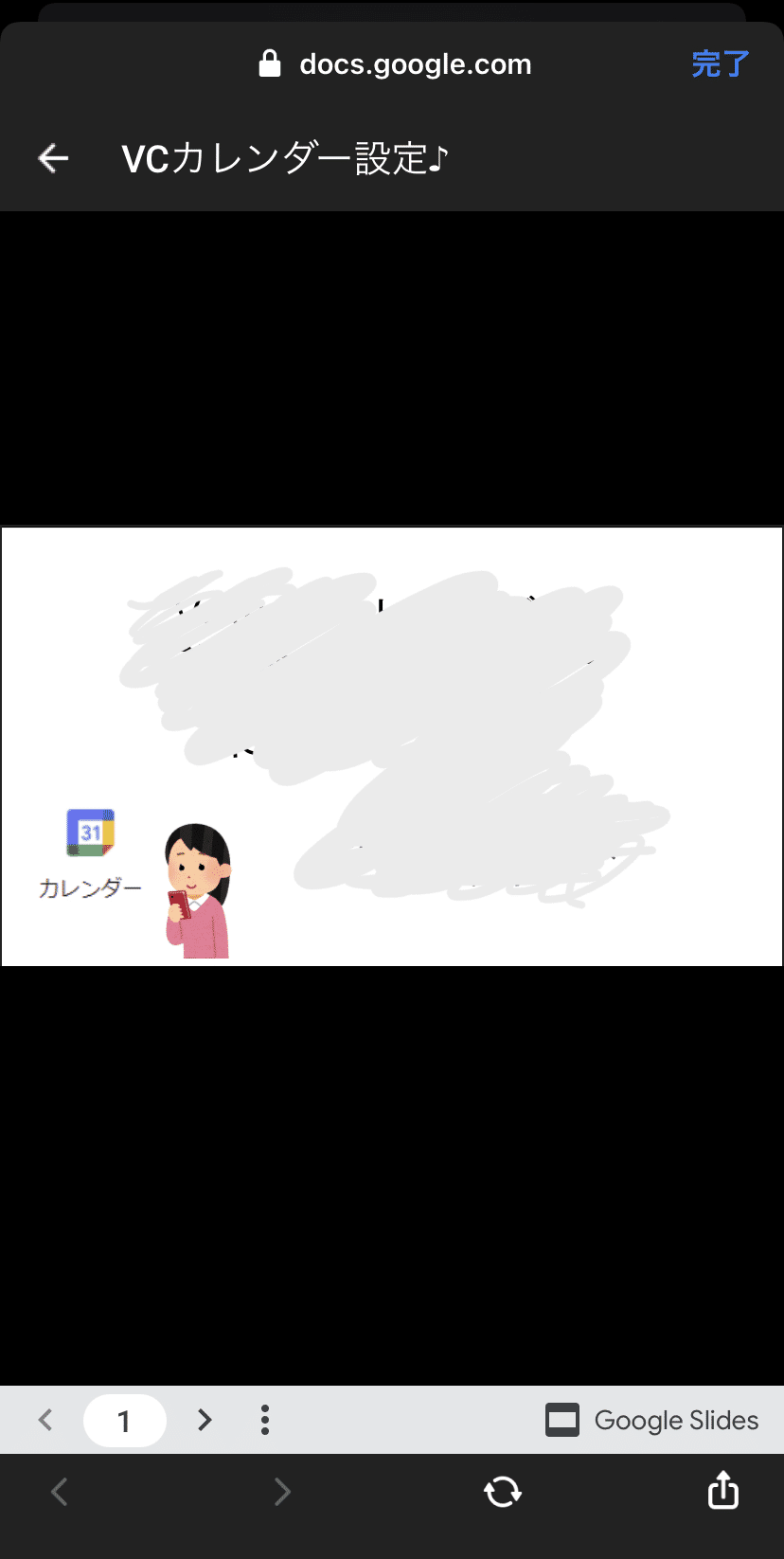
例えばこれは
Googleスライド、
Microsoftでいえば
パワーポイントみたいなアプリですが
画面下の
< 1 >
というところが
左に戻る、 今のスライド番号、 右に進む、
という意味なので、
< や > を
タップすれば
前後のページへ
めくっていって、
中身をみることができます。
編集したいときはやっぱりアプリで開きたい。
問題は、見るだけで済まない時。
編集したい時は、
困りますよね。
スマホで、
こういうビュー画面ではなく、
ちゃんと
「Google ホニャララ」を、
その専用アプリで、
開いて、操作を、したいわけです。
実は。
いやーこれ、
正直、バグにも近くないか?
と思っていますが、
方法はあります!!
それが、
(iPhoneの場合)
Safariで開く。
なんじゃそれ!
っていう方法ですが。
これで行けます!
Googleほにゃららアプリで開くには「Safariで開く」
ん?「Safariで開く」なんて
どこにあったっけ?
はい、ご説明します!
さっきの画面に戻ります。
で、
右下!
箱から矢印飛び出してるマーク!
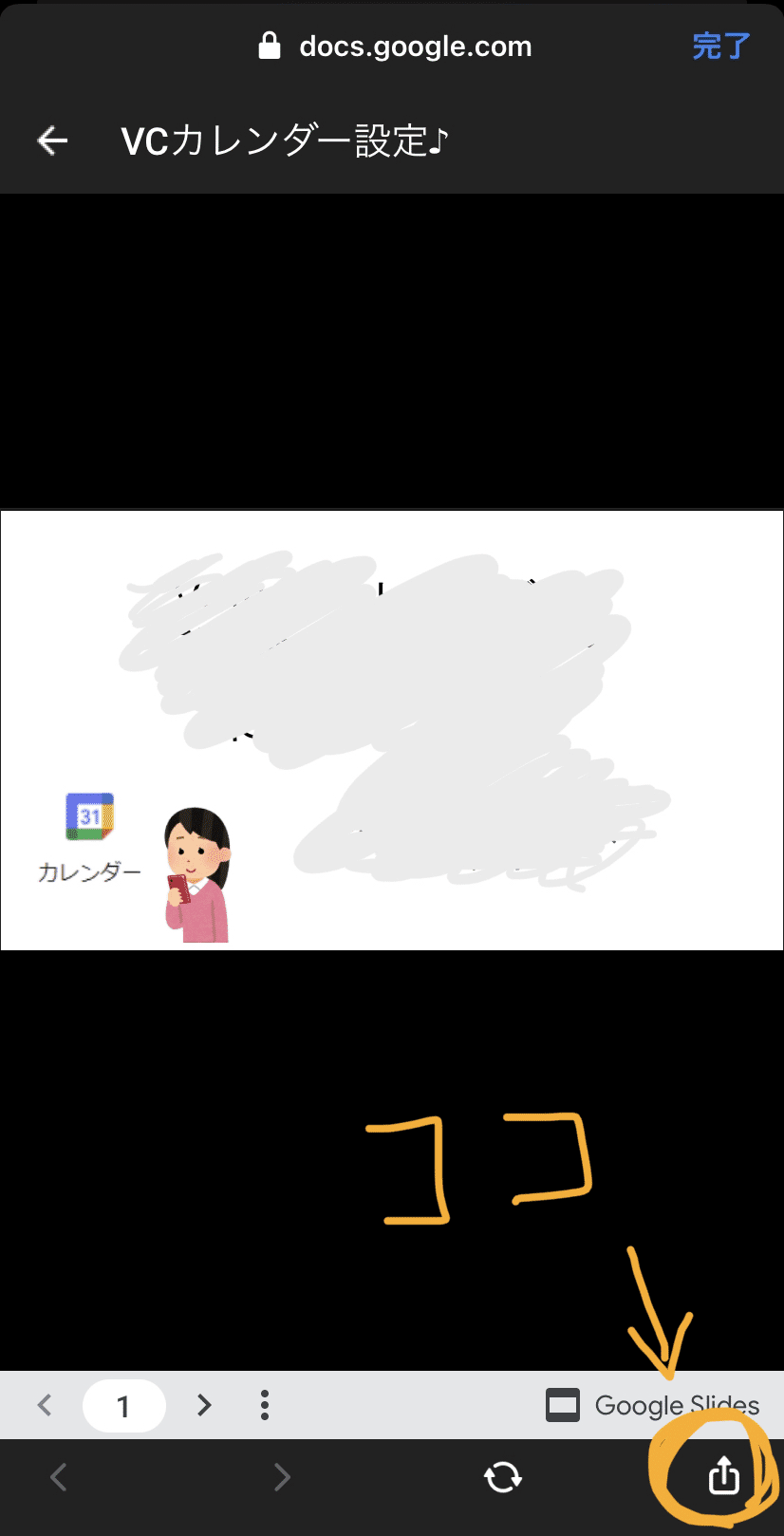
で、
出てきたメニューで
Safariで開く。

と!!??
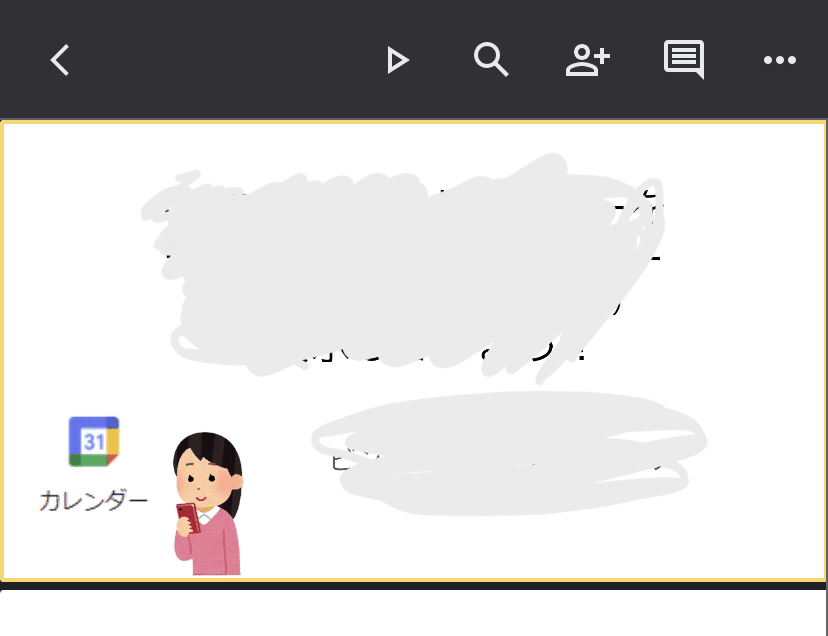
開いたーーーー!!!
これは画面の上の方だけですが、
ちゃんと
Googleスライドで
資料を開けましたーーー!!
「Safariで開く」と、
なぜか、
「Googleホニャララ」アプリで、
開かれるんです。
直感的に、
不思議です。
技術的に、
良かれと思って
自動でそうなる仕組み、
なのでしょうけれど、
それを
見越して、
いかにも普通そうな手順で
ダメだったときに、
「Safariで開く」
を試そうって
なかなか思えない・・・。
まとめ
と、いうことで。
スマホで、
アプリをダウンロードすでに
しているのに、
送ってもらったリンクの
Googleホニャララが、
画面に沿って進んでも、
開けない!!!
そんなときは
「アプリをダウンロード」
ボタンが出ている画面で、
それを無視して
右下から「Safariで開く」です!!
いやーーートリッキーすぎるよねぇ!
今日も
お読みいただいてありがとうございました!
そんな話も聞けるかも!?
全力人生アンバサダー なつむ
がお送りする
「仕事と人生を全力で楽しむあの手この手」
は
自分を生きる実験場「ハナココロ」
で好評開催中です!!
この記事が気に入ったらサポートをしてみませんか?
